Quel est le meilleur logiciel de ralenti vidéo? Comment faire de la vidéo au ralenti?
Beaucoup d'amis m'ont posé ces questions. Le ralenti est vraiment une technique géniale qui peut rendre vos vidéos plus drôles et attrayantes. Il est facile de mettre directement une vidéo au ralenti sur iPhone et Android.
À lire aussi: Comment ralentir une vidéo d'iPhone
Quand il s’agit de créer des vidéos au ralenti sur Windows ou sur Mac, les choses vont être compliquées, car certains logiciels fonctionnels au ralenti comme AE ne sont pas conviviaux pour la plupart des gens sans compétences particulières. C’est la raison pour laquelle j’écris cet article. Je vais vous montrer un logiciel de montage simple pour faire une vidéo ralentie.
Maintenant, commençons à éditer une vidéo avec un effet de ralenti!
Le logiciel de montage efficace au ralenti vidéo pour Mac et Windows - Filmora Video Editor
Filmora Video Editor (ou Filmora Video Editor pour Mac) est un logiciel de montage pour faire une vidéo au ralenti hautement recommandé. Il est facile à utiliser, étant un éditeur de vidéo enrichi et rapide disponible pour Windows PC et Mac. Avec ce logiciel de montage, vous pouvez facilement éditer une vidéo avec un effet de ralenti ou d'accélération. En dehors de cela, ce logiciel de montage vidéo vous fournit également plusieurs outils de montage vidéo pour rendre vos vidéos plus attrayantes.
Ce qui rend cet éditeur de vidéos au ralenti exceptionnel:
- Vous n'avez pas besoin de passer par les options complexes pour créer des vidéos au ralenti, mais une barre apparaît dans les outils électriques lors du montage.
- Vous pouvez simplement cliquer sur le compteur en un point spécifique pour définir la vitesse de la vidéo en cours de montage.
- De plus, lorsque vous créez des vidéos au ralenti, il existe une solution simple pour résoudre le problème de qualité audio: vous pouvez simplement détacher le fichier audio du fichier vidéo. De plus, un nouveau fichier audio peut également être ajouté.
- En plus de la fonction de ralenti, vous pouvez facilement couper, assembler, faire pivoter et ajouter d’autres effets intéressants à votre vidéo.
[Guide] Comment faire une vidéo ralentie avec Filmora Video Editor
Étape 1: Lancer Filmora Video Editor
Téléchargez la dernière version de Filmora Video Editor sur votre ordinateur. Une fois l'installation réussie, double-cliquez sur le programme et exécutez-le. Ici, vous serez invité à sélectionner la taille de l'écran pour votre projet et votre mode. Vous pouvez également sélectionner l'option "Nouveau projet" pour accéder à l'interface d'édition principale.

Étape 2: Importer une vidéo dans l'éditeur de vidéo
Maintenant, vous verrez l'écran principal du logiciel, il y a beaucoup d'options, mais vous devrez tout d'abord importer la vidéo que vous souhaitez convertir en vidéo au ralenti. Cliquez sur "Importer des fichiers médias ici", vous pouvez également importer le média par une méthode de glisser-déposer. Sélectionnez simplement la vidéo que vous souhaitez convertir dans un dossier et cliquez et maintenez-la pour la faire glisser vers le programme.

Étape 3: Éditer une vidéo avec un effet de ralenti vidéo
Une fois l'importation réussie, votre vidéo sera affichée dans l'onglet ''Média''. Maintenant, faites glisser ce fichier vidéo sur la barre chronologique, double-cliquez sur la vidéo dans la timeline en ouvrant les paramètres pour changer la vitesse de la vidéo.
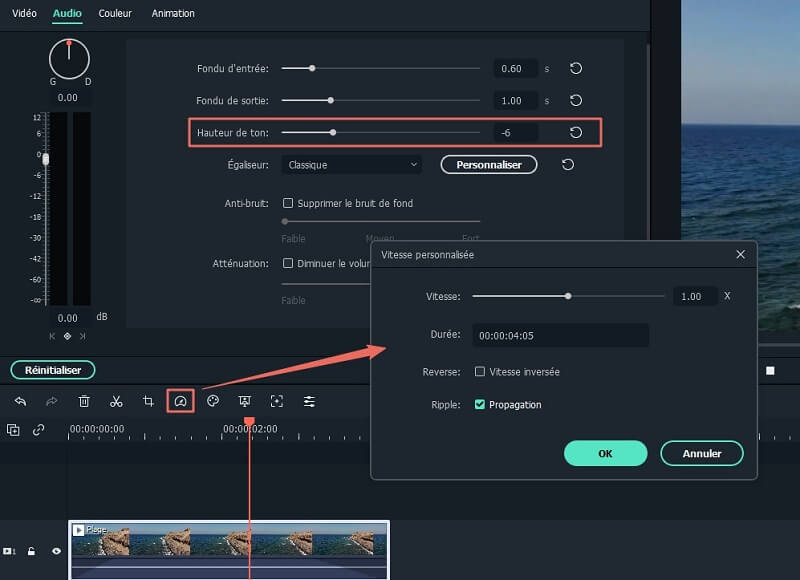
Vous pouvez maintenant modifier la luminosité, le contraste, la teinte, la saturation et la vitesse de la vidéo. L'option "Vitesse'' se présente sous la forme d'une barre. Déplacez le curseur vers la gauche pour ralentir la vidéo ou vers la droite augmentera la vitesse de la vidéo. Vous pouvez le déposer à n’importe quel endroit.
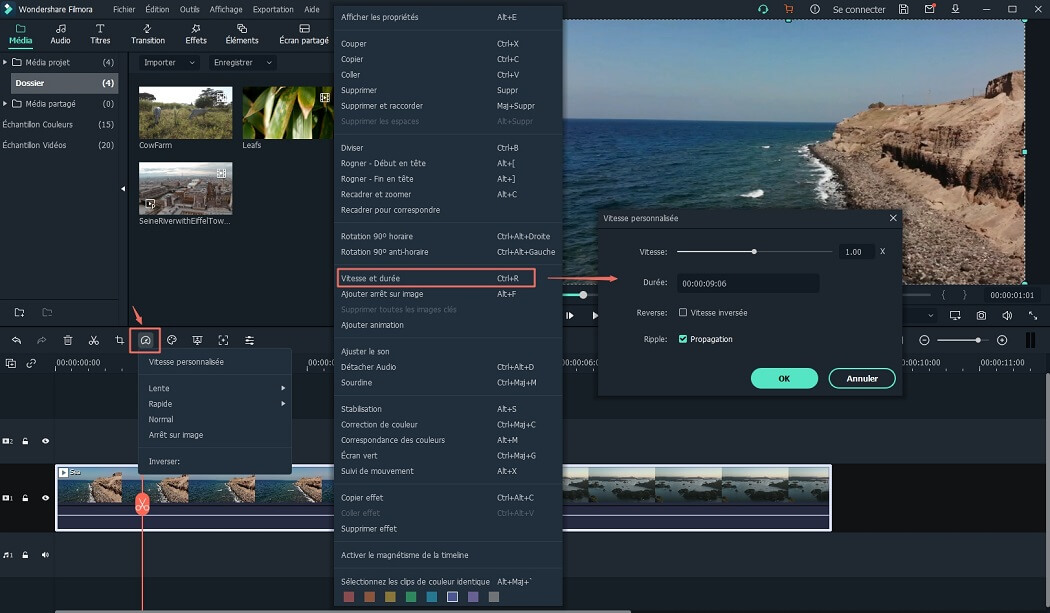
C'est tout ! Vous verrez que la longueur de la vidéo augmente, maintenant, vous pouvez appliquer différents effets sur la vidéo.
Autres astuces de montage vidéo:
Recadrage Video: Si la taille de l'écran est trop large, vous pouvez rogner une partie de l'écran pour créer la vidéo parfaite. Cliquez sur l'icône "Recadrer et zoomer" et sélectionnez la taille d'écran de sortie de la vidéo. Il existe de nombreuses autres options pour éditer la vidéo telles que la mosaïque, l’effet Face off et Tilt. Cliquez sur l’icône "Power Tool" dans la barre d’outils pour afficher ces options.

Faire pivoter les vidéos: Les fonctionnalités étonnantes de cet éditeur de vidéos au ralenti ne s'arrêtent pas là. Si vous avez enregistré la vidéo dans le mauvais sens, vous pouvez simplement changer le sens de la vidéo à l'aide de l'option "Rotation". Ou si vous souhaitez vous concentrer sur un point particulier de la vidéo, vous pouvez rogner la vidéo et laisser de côté la partie restante de la vidéo. De plus, l'introduction et le générique des vidéos peuvent également être ajoutés au début et à la fin de la vidéo et des tonnes d'images sont disponibles.
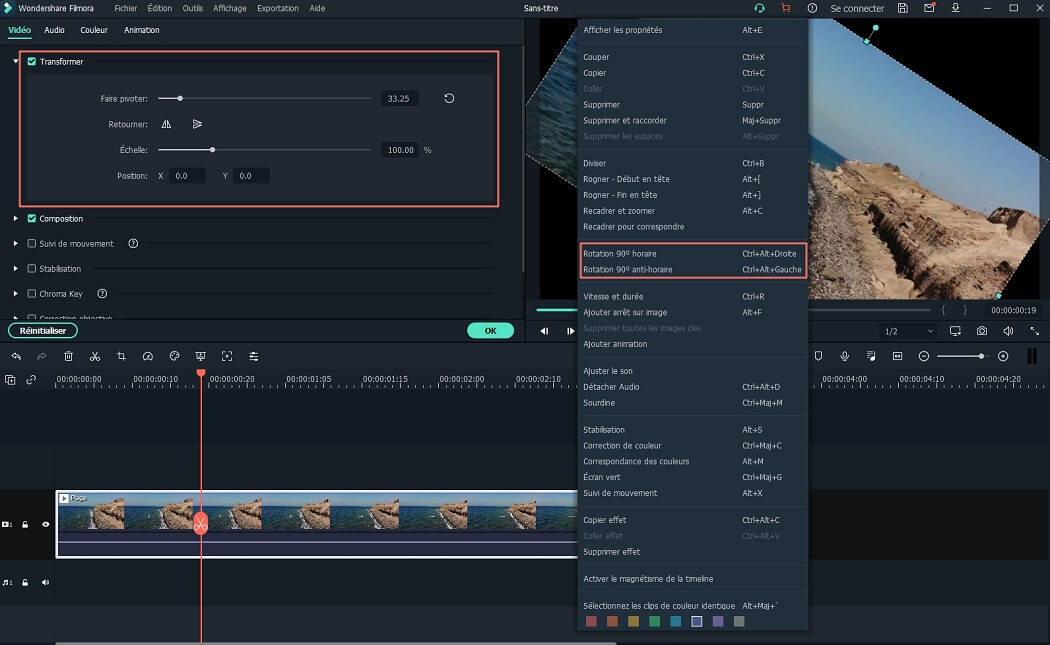
Étape 4: Exporter une vidéo au ralenti
Une fois que vous avez créé la vidéo au ralenti parfaite, vous pouvez cliquer sur le bouton "Exporter" pour exporter la vidéo sur votre PC ou la télécharger directement sur YouTube ou Vimeo. Maintenant, sélectionnez l’option qui vous convient le mieux et cliquez sur "Exporter". C'est tout! Vous avez réussi la vidéo au ralenti à l’aide du logiciel.

Vous souhaitez en savoir plus sur le montage vidéo avec Filmora Video Editor, veuillez lire cet article:
1. Effet d'accéléré: Comment accélérer une vidéo
2. Effets vidéo spéciaux: Comment télécharger et appliquer des effets vidéo en toute simplicité
3. Montage vidéo: Comment éditer des vidéos facilement
Conclusion:
Enfin, les vidéos éditées peuvent facilement être partagées sur YouTube et peuvent également être exportées vers la bibliothèque multimédia de votre ordinateur ou de votre iPhone, ainsi que sur vos appareils mobiles Android. La meilleure partie de l’exportation des vidéos est qu’il existe de nombreux paramètres disponibles pour l’exportation de vidéos. Vous pouvez même modifier la qualité audio et le format audio des vidéos finales.
Maintenant, je pense que vous ne demanderez plus comment faire de la vidéo au ralenti. Obtenez votre propre Filmora Video Editor! Avec ce logiciel de montage vous pouvez régler la vitesse de votre vidéo avec des effets plus intéressants et plus vivants. Téléchargez-le maintenant et commencez à créer une superbe vidéo au ralenti.
Contactez notre équipe de support pour obtenir une solution rapide>






